VMware 最新版 - 虚拟机安装、激活、Centos安装、XShell 连接虚拟机、网络配置(全流程)
目录
一、VMware 从安装到使用全流程
1.1、安装和激活
a)从以下地址下载虚拟机
以下链接来自 B站-小段师兄(官网下载也可以,但是没有梯子可能会比较慢):
?b)安装过程一路 next 即可,以下几点注意以下就可以
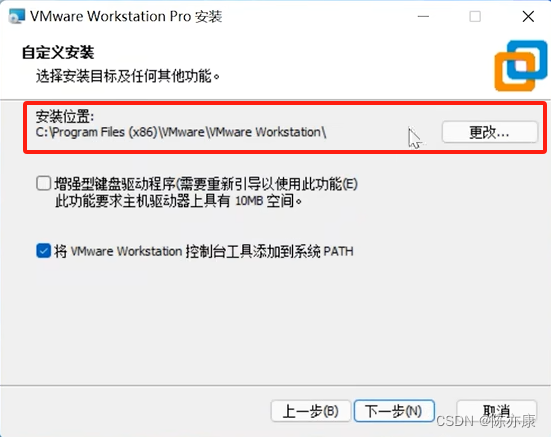

?
c)到了这一步的时候,点击许可证就可以输入激活码了

按照自己下载的版本输入,激活码(永久激活):
17:4A4RR-813DK-M81A9-4U35H-06KND
???????JU090-6039P-08409-8J0QH-2YR7F
16:ZF3R0-FHED2-M80TY-8QYGC-NPKYF
????????FNEW8-ZY7TY-Y1Z7W-QZQCR-NZZ5V
????????XJKN8-KM9KX-H1Y91-FQPVX-QFXUZ
15:FC7D0-D1YDL-M8DXZ-CYPZE-P2AY6
12:ZC3TK-63GE6-481JY-WWW5T-Z7ATA
10:1Z0G9-67285-FZG78-ZL3Q2-234JG

1.2、下载 Centos 镜像(以 7 为例)
官网地址:
a)步骤一

b)步骤二

c)步骤三
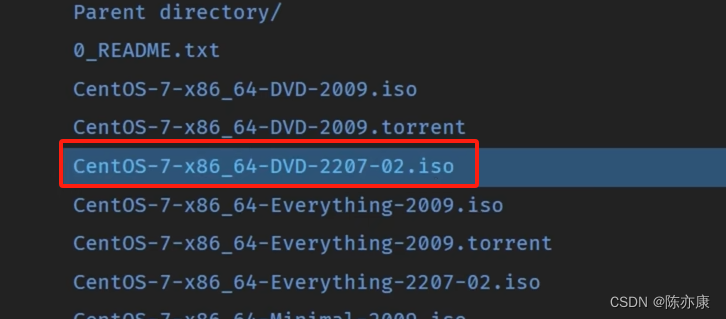
1.3、创建虚拟机
按照以下图文步骤即可:
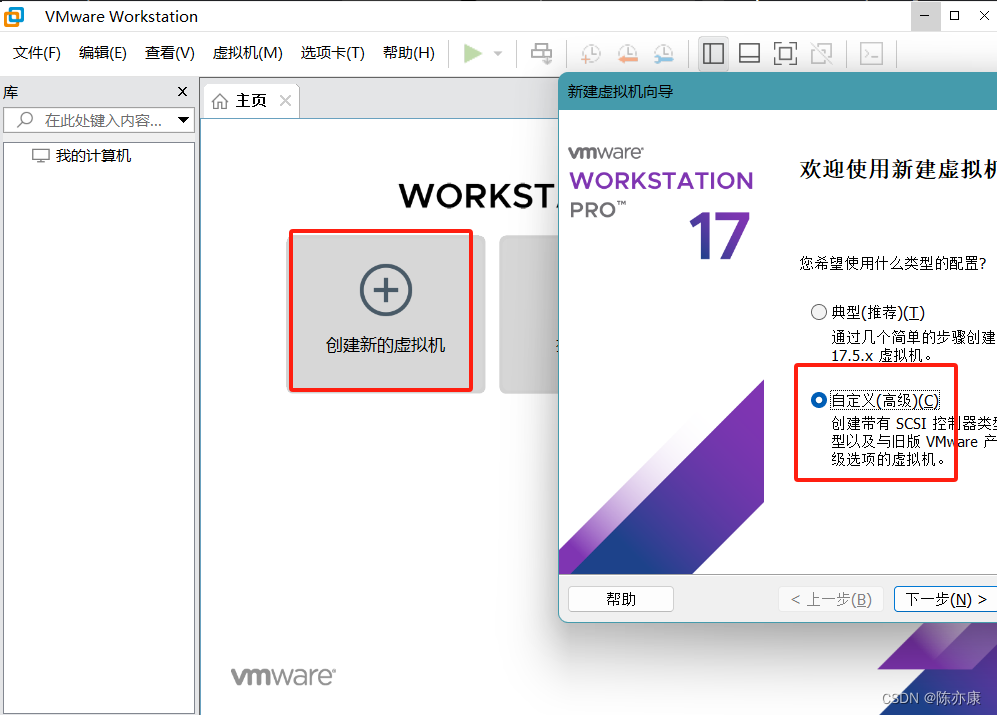
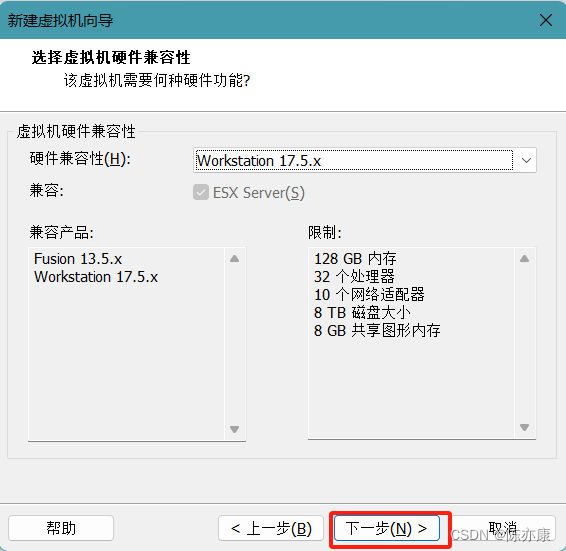

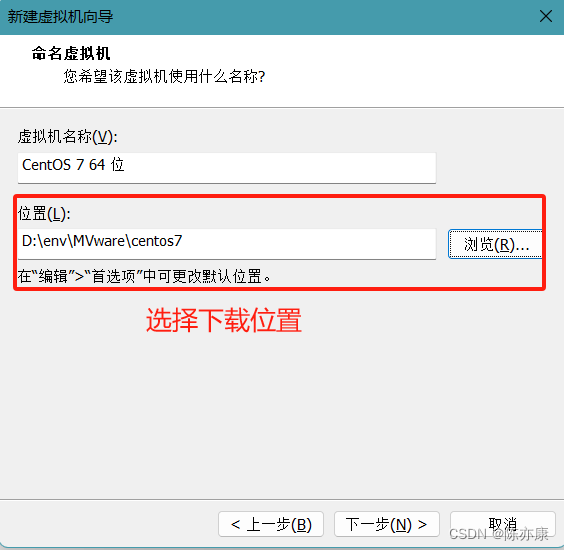



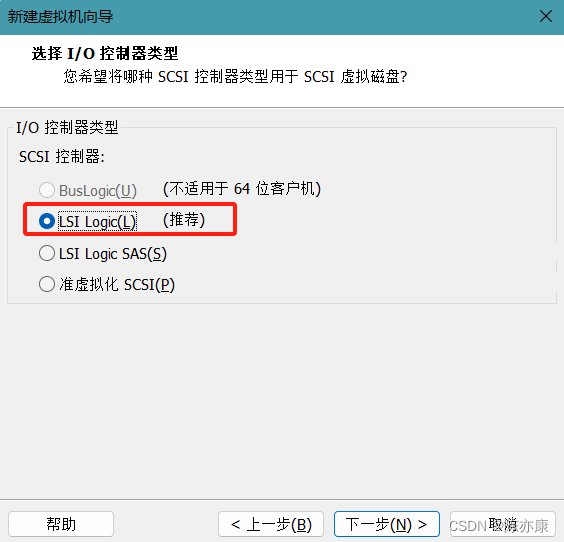




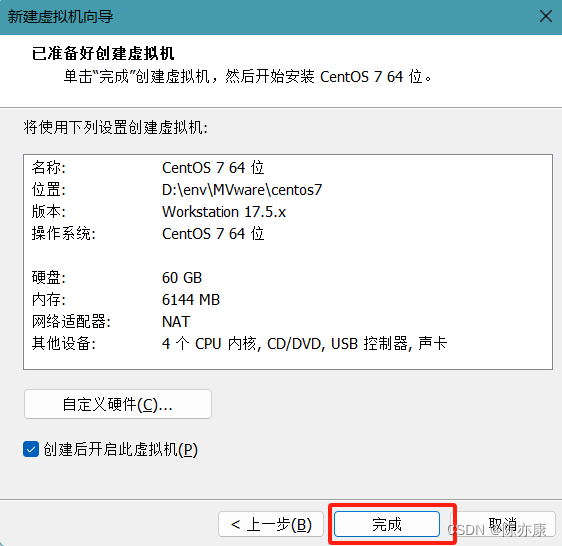
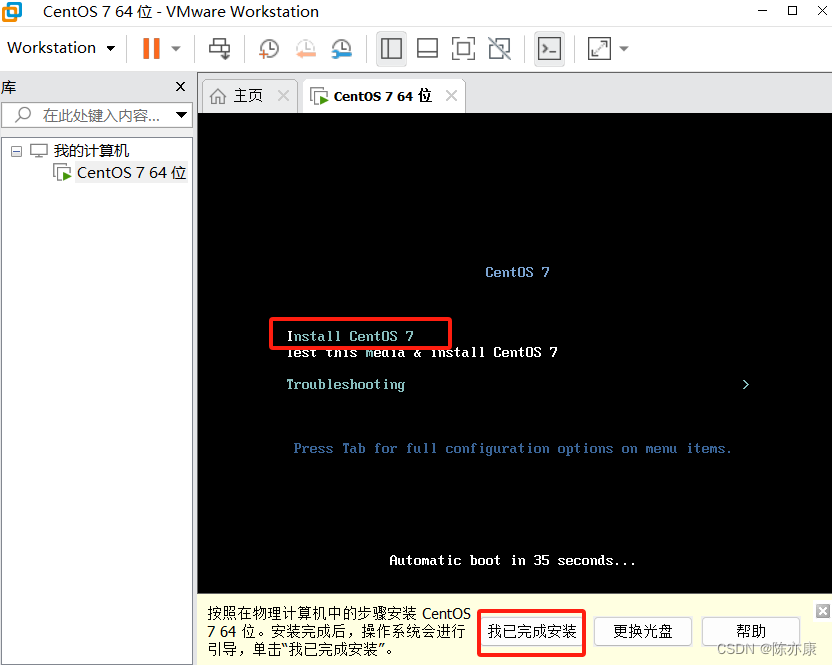
等待安装好了以后






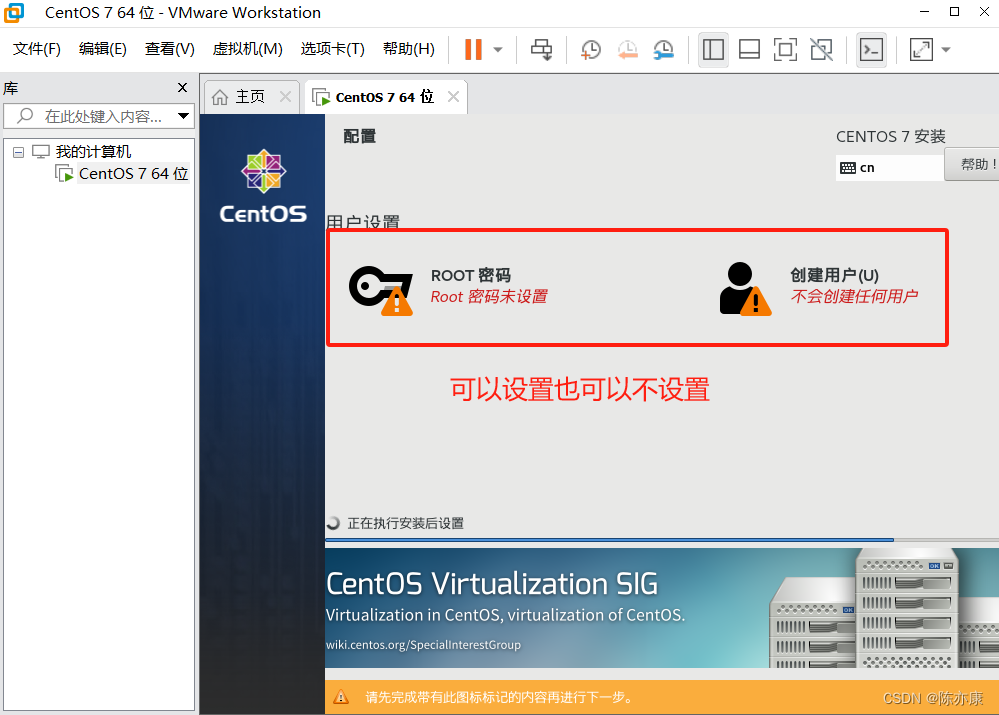

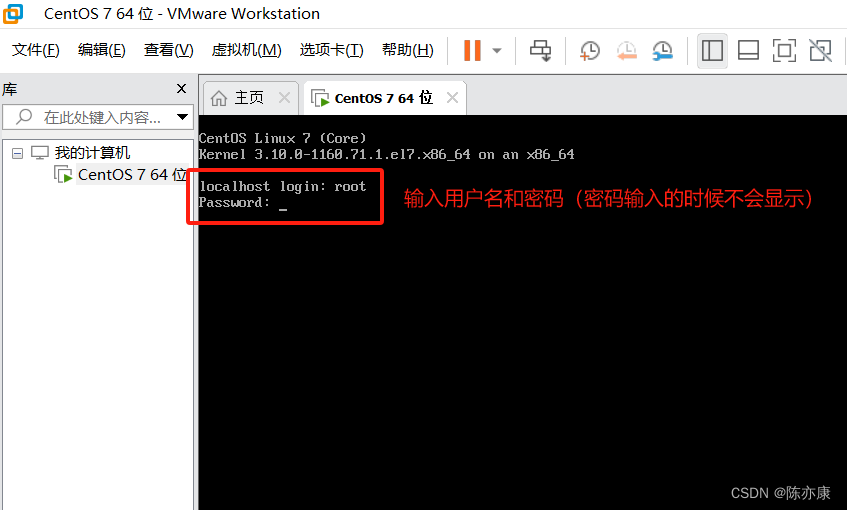

1.4、网络配置
a)检查Linux虚拟机的网络连接模式,确保是NAT模式。

b)点击菜单栏上的【编辑】->【虚拟网络编辑器】,打开下方的虚拟网络编辑器。选择VMnet8(NAT模式),取消勾选[Use local DHCP service...](如果勾选,将设置动态IP)。

c)点击 NAT 设置
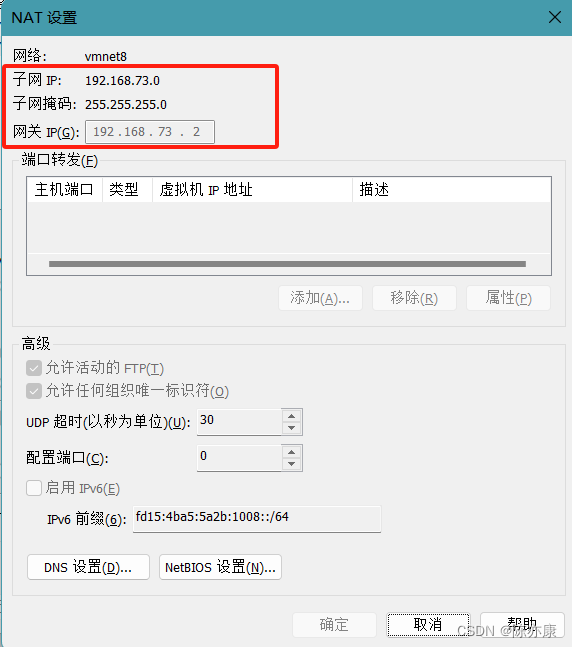
记住上图中的子网 IP 范围。如上图所示,虚拟机在192.168.44.0~192.168.44.255范围内。
Ps:上图中192.168.44.2是网关地址,192.168.44.255是广播地址,192.168.44.0一般是网段IP,所以不能设置0、2、255这三个地址。
d)设置虚拟机的IP、DNS和主机名。
设置IP地址、子网掩码和网关,如下图。
vi /etc/sysconfig/network-scripts/ifcfg-ens33??(根据实际情况,本文为ens33)

设置如下内容:

BOOTPROTO:网络分发方式,静态。(一定要改成Static,否则无法连接网络)IPPADDR:手动指定ip地址(不能设置0、2、255这三个地址)。NETMASK: 子网掩码。GATEWAY: 网关IP。- ONBOOT:是指系统启动时是否激活网卡,默认为no,设置为yes,表示系统启动时激活网卡。
e)配置 DNS
#vi /etc/resolv.conf

f)设置主机名
#vi /etc/sysconfig/network
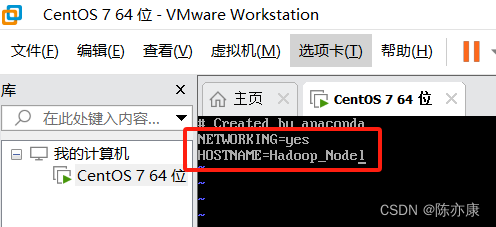
g)以上文件配置成功后,重启虚拟机或者使用service network restart命令重启网卡。
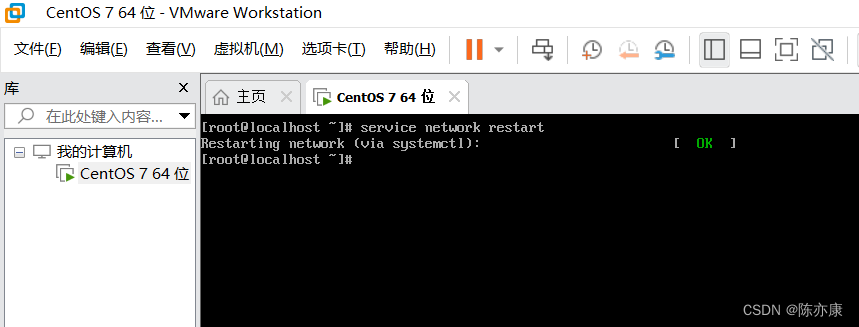
h)在Windows上设置VMnet8的IP属性,如下图。(打开控制面板-->网络和Internet,点击右侧【更改适配器设置】进入“网络连接”页面)

i)配置完以上步骤,就可以成功使用Xshell连接Linux虚拟机了



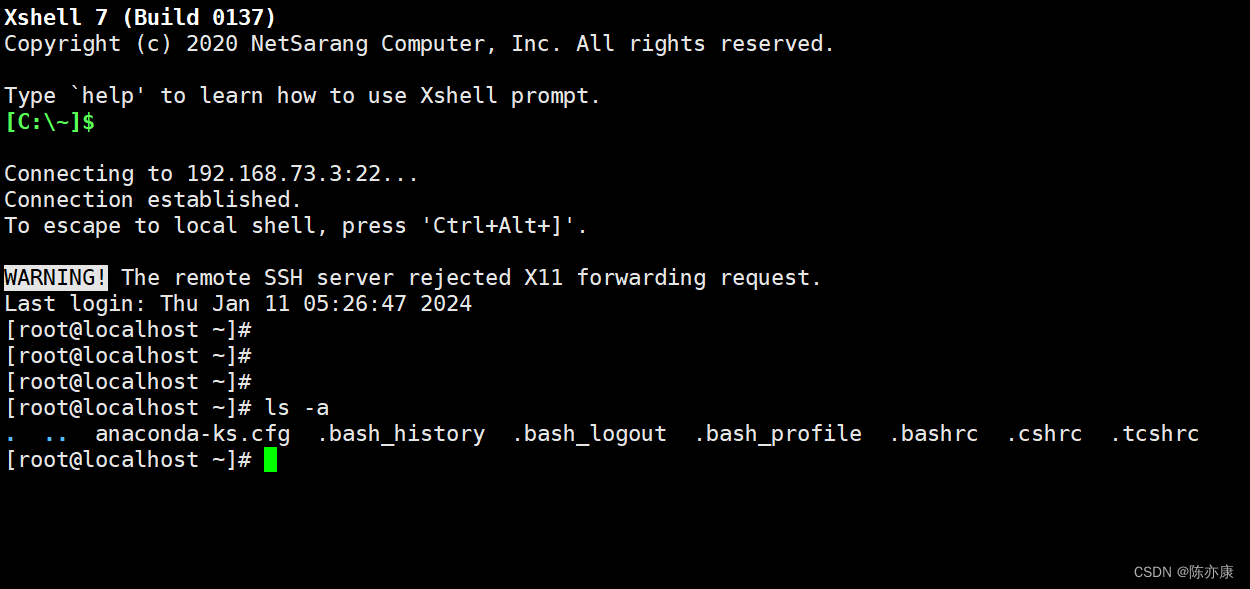
1.5、验证网络是否可用
a)ping 一下百度的网址,以下情况为可用

b)通过 yum 下载 vim.?
如果下载很慢,可以输入如下命令配置阿里镜像
CentOS 5
wget -O /etc/yum.repos.d/CentOS-Base.repo http://mirrors.aliyun.com/repo/Centos-5.repo
或者
curl -o /etc/yum.repos.d/CentOS-Base.repo
CentOS 6
wget -O /etc/yum.repos.d/CentOS-Base.repo http://mirrors.aliyun.com/repo/Centos-6.repo
或者
curl -o /etc/yum.repos.d/CentOS-Base.repo http://mirrors.aliyun.com/repo/Centos-6.repo
CentOS 7
wget -O /etc/yum.repos.d/CentOS-Base.repo http://mirrors.aliyun.com/repo/Centos-7.repo
或者
curl -o /etc/yum.repos.d/CentOS-Base.repo http://mirrors.aliyun.com/repo/Centos-7.repo
之后下载通过 yum 下载 vim 就会很快了~

本文来自互联网用户投稿,该文观点仅代表作者本人,不代表本站立场。本站仅提供信息存储空间服务,不拥有所有权,不承担相关法律责任。 如若内容造成侵权/违法违规/事实不符,请联系我的编程经验分享网邮箱:chenni525@qq.com进行投诉反馈,一经查实,立即删除!
- Python教程
- 深入理解 MySQL 中的 HAVING 关键字和聚合函数
- Qt之QChar编码(1)
- MyBatis入门基础篇
- 用Python脚本实现FFmpeg批量转换
- 计算机毕业设计---SSH便利店管理系统
- 第二百五十五回
- 功能权限篇
- java数据结构与算法刷题-----LeetCode378. 有序矩阵中第 K 小的元素
- vos3000服务器配置需求
- C#列表页面通过Eval显示列表数据为空判断IsDBNull
- 第8章-第5节-Java中的字符流
- vue3时间获取
- 【Vue2】Component template should contain exactly one root element.
- 深度解析 Compose 的 Modifier 原理 -- Modifier.layout()、LayoutModifier